Pendahuluan
Dalam penulisan dokumen, kerapian dan konsistensi format menjadi kunci utama. Salah satu elemen format yang sering dijumpai adalah penggunaan titik dua (:). Seringkali, tulisan setelah titik dua menjadi tidak sejajar, mengurangi estetika dan keterbacaan dokumen. Artikel ini akan membahas secara mendalam berbagai metode untuk mensejajarkan tulisan setelah titik dua di Microsoft Word, memastikan dokumen Anda terlihat profesional dan terstruktur dengan baik. Kita akan membahas mulai dari penggunaan tab, indentasi gantung, hingga pemanfaatan tabel, serta tips tambahan untuk mengatasi masalah umum dan memastikan konsistensi format di seluruh dokumen.
I. Mengapa Penjajaran Titik Dua Penting?
Penjajaran tulisan setelah titik dua bukan sekadar masalah estetika. Penjajaran yang rapi berkontribusi pada:
- Keterbacaan: Mata lebih mudah mengikuti alur informasi ketika teks tertata dengan baik.
- Profesionalisme: Dokumen yang rapi mencerminkan perhatian terhadap detail dan profesionalisme penulis.
- Struktur: Penjajaran yang konsisten membantu pembaca memahami struktur dan hubungan antar informasi dalam dokumen.
- Efisiensi: Pembaca dapat dengan cepat menemukan informasi yang mereka cari tanpa kesulitan.
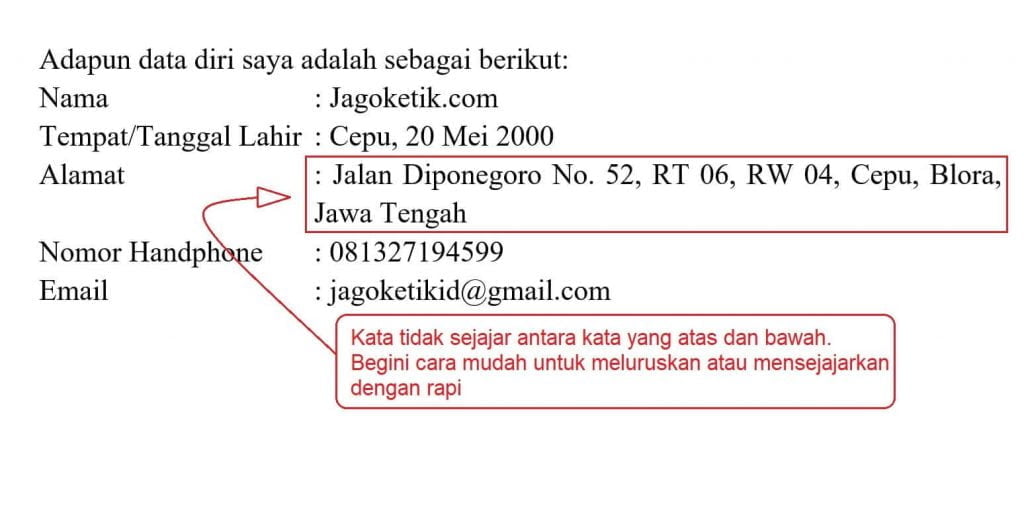
II. Metode Penjajaran Menggunakan Tab
Metode ini merupakan cara klasik dan sering digunakan untuk mensejajarkan teks setelah titik dua.
A. Langkah-langkah:
- Ketik Teks: Ketik teks seperti biasa, termasuk titik dua.
Contoh:Nama: - Sisipkan Tab: Setelah titik dua, tekan tombol Tab pada keyboard Anda.
- Ketik Informasi: Ketik informasi yang ingin Anda sejajarkan.
Contoh:Nama: John Doe - Atur Posisi Tab: Secara default, Word memiliki tab stop setiap 0.5 inci. Anda mungkin perlu menyesuaikan posisi tab stop agar sesuai dengan kebutuhan Anda. Caranya:
- Pilih seluruh teks yang ingin Anda format.
- Klik ganda pada penggaris (ruler) di bagian atas jendela Word. Jika penggaris tidak terlihat, aktifkan dengan masuk ke menu "View" dan centang "Ruler".
- Jendela "Tabs" akan muncul. Di sini Anda dapat mengatur posisi tab stop, jenis alignment (Left, Center, Right, Decimal, Bar), dan leader (garis pengisi).
- Masukkan posisi tab stop yang Anda inginkan (misalnya, 1 inci) pada kolom "Tab stop position".
- Pilih "Left" pada "Alignment".
- Klik "Set" dan kemudian "OK".
- Ulangi untuk Baris Lain: Ulangi langkah 2 dan 3 untuk setiap baris teks yang ingin Anda sejajarkan.

B. Kelebihan dan Kekurangan:
- Kelebihan: Sederhana dan cepat untuk diterapkan.
- Kekurangan: Membutuhkan penyesuaian manual posisi tab stop. Posisi tab stop bisa berbeda antar dokumen jika tidak diatur secara global. Kurang fleksibel jika teks setelah titik dua memiliki panjang yang bervariasi.
III. Metode Penjajaran Menggunakan Indentasi Gantung (Hanging Indent)
Metode ini lebih canggih dan fleksibel dibandingkan dengan menggunakan tab.
A. Langkah-langkah:
- Ketik Teks: Ketik teks seperti biasa, termasuk titik dua.
Contoh:Alamat: - Beri Spasi: Beri spasi setelah titik dua (biasanya satu spasi sudah cukup).
- Pilih Teks: Pilih seluruh teks yang ingin Anda format.
- Atur Indentasi Gantung: Ada beberapa cara untuk mengatur indentasi gantung:
- Melalui Penggaris: Geser penanda indentasi di penggaris. Ada tiga penanda:
- First Line Indent: Mengatur indentasi baris pertama.
- Hanging Indent: Mengatur indentasi semua baris kecuali baris pertama.
- Left Indent: Mengatur indentasi seluruh paragraf.
- Geser penanda "First Line Indent" ke posisi yang Anda inginkan (misalnya, 0 inci).
- Geser penanda "Hanging Indent" ke posisi di mana Anda ingin teks setelah titik dua dimulai (misalnya, 0.5 inci).
- Melalui Menu Paragraf:
- Klik kanan pada teks yang dipilih dan pilih "Paragraph".
- Pada bagian "Indentation", atur "Special" menjadi "Hanging".
- Masukkan nilai indentasi yang Anda inginkan pada kolom "By" (misalnya, 0.5 inci).
- Klik "OK".
- Melalui Penggaris: Geser penanda indentasi di penggaris. Ada tiga penanda:
B. Kelebihan dan Kekurangan:
- Kelebihan: Lebih fleksibel daripada tab karena teks akan otomatis sejajar meskipun panjang teks sebelum titik dua berbeda-beda. Lebih mudah untuk mengatur indentasi secara presisi.
- Kekurangan: Membutuhkan pemahaman tentang konsep indentasi gantung. Sedikit lebih rumit daripada menggunakan tab.
IV. Metode Penjajaran Menggunakan Tabel
Metode ini memberikan kontrol penuh terhadap tata letak dan sering digunakan untuk membuat formulir atau daftar dengan banyak kolom.
A. Langkah-langkah:
- Sisipkan Tabel: Sisipkan tabel dengan dua kolom (atau lebih, sesuai kebutuhan) ke dalam dokumen Anda.
- Ketik Teks: Ketik teks sebelum titik dua di kolom pertama dan teks setelah titik dua di kolom kedua.
Contoh:
| Nama: | John Doe |
| Alamat: | 123 Main Street | - Hapus Garis Tabel (Opsional): Jika Anda tidak ingin garis tabel terlihat, Anda dapat menghapusnya dengan cara:
- Pilih seluruh tabel.
- Klik kanan dan pilih "Table Properties".
- Pada tab "Borders and Shading", pilih "None" pada bagian "Setting".
- Klik "OK".
B. Kelebihan dan Kekurangan:
- Kelebihan: Memberikan kontrol penuh terhadap tata letak. Mudah untuk menambahkan kolom dan baris. Ideal untuk membuat formulir atau daftar yang kompleks.
- Kekurangan: Membutuhkan lebih banyak langkah daripada metode lain. Mungkin terasa berlebihan jika hanya untuk mensejajarkan beberapa baris teks.
V. Tips Tambahan dan Pemecahan Masalah
- Gunakan Style: Buat style khusus untuk teks yang menggunakan titik dua. Ini akan memastikan konsistensi format di seluruh dokumen. Anda dapat membuat style berdasarkan salah satu metode di atas (tab, indentasi gantung, atau tabel).
- Periksa Spasi Ganda: Pastikan tidak ada spasi ganda setelah titik dua. Spasi ganda dapat menyebabkan teks menjadi tidak sejajar.
- Gunakan Font yang Konsisten: Pastikan semua teks menggunakan font yang sama dan ukuran yang sama. Perbedaan font dapat mempengaruhi lebar karakter dan menyebabkan teks menjadi tidak sejajar.
- Periksa Pengaturan Paragraf: Periksa pengaturan paragraf, seperti spasi sebelum dan sesudah paragraf, serta line spacing. Pengaturan yang tidak tepat dapat mempengaruhi tata letak teks.
- Konversi ke Teks Polos: Jika Anda menyalin teks dari sumber lain, coba konversikan teks tersebut ke teks polos terlebih dahulu (misalnya, menggunakan Notepad) sebelum menempelkannya ke Word. Ini dapat menghilangkan format yang tidak diinginkan.
- Gunakan Fitur "Format Painter": Jika Anda sudah berhasil memformat satu baris teks dengan benar, gunakan fitur "Format Painter" untuk menyalin format tersebut ke baris teks lainnya.
VI. Kesimpulan
Menata format titik dua dengan rapi di Microsoft Word adalah keterampilan penting untuk menghasilkan dokumen yang profesional dan mudah dibaca. Artikel ini telah membahas berbagai metode, mulai dari penggunaan tab yang sederhana, indentasi gantung yang fleksibel, hingga tabel yang memberikan kontrol penuh. Pilihlah metode yang paling sesuai dengan kebutuhan dan preferensi Anda. Dengan mengikuti tips dan trik yang telah diuraikan, Anda dapat memastikan bahwa dokumen Anda selalu terlihat rapi, terstruktur, dan profesional. Ingatlah untuk selalu menggunakan style untuk menjaga konsistensi format di seluruh dokumen. Dengan sedikit latihan dan perhatian terhadap detail, Anda akan mahir dalam menata format titik dua dan meningkatkan kualitas dokumen Anda secara keseluruhan.
